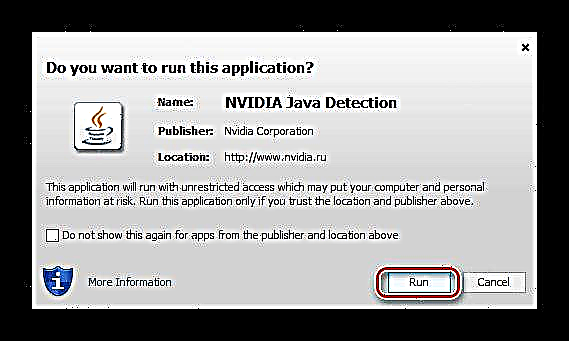NVIDIA GeForce GT 430 یک کارت ویدیوی نسبتاً قدیمی اما هنوز هم مرتبط است. به دلیل نادر بودن آن ، بسیاری از کاربران تعجب می کنند که کجا می توانند نرم افزارهای لازم را برای کار با ثبات پیدا کنند و چگونه نصب کنند. ما امروز در مقاله خود در مورد این صحبت خواهیم کرد.
درایور GeForce GT 430 را بارگیری و نصب کنید
روش های مختلفی برای نصب نرم افزار وجود دارد که عملکرد صحیح آداپتور گرافیکی NVIDIA و حداکثر عملکرد آن را تضمین می کند. هرکدام از آنها ، از موردی که توسط سازنده ارائه می شود و با دیگری که در سیستم عامل موجود است ، خاتمه می یابد ، در زیر مورد بحث قرار خواهد گرفت.
روش 1: وب سایت رسمی انویدیا
اول از همه ، ما به وب سایت رسمی NVIDIA کمک خواهیم کرد ، جایی که می توانید فقط با چند کلیک درایور هر کارت ویدیویی را که توسط سازنده پشتیبانی می شود پیدا کنید.
مرحله 1: بارگیری درایور
پیوند زیر را دنبال کنید:
وب سایت رسمی انویدیا
- هنگامی که در صفحه برای انتخاب پارامترهای جستجو هستید ، کلیه قسمت ها را مطابق با مشخصات آداپتور ویدئویی (نیاز به نشان دادن نوع ، سری و خانواده) نصب شده در سیستم عامل رایانه شخصی و عمق کمی آن را پر کنید. علاوه بر این ، می توانید زبان نصب کننده مورد نظر خود را انتخاب کنید. در نتیجه ، باید دقیقاً آنچه را که در تصویر زیر نشان داده شده است دریافت کنید:
- فقط در صورت نیاز ، اطلاعات ارائه شده را دوبار بررسی کنید و سپس بر روی دکمه کلیک کنید "جستجو"واقع در زیر
- صفحه سرویس تازه می شود. برو به برگه "محصولات پشتیبانی شده" کارت خود را در لیست دستگاههای سازگار - GeForce GT 430 - پیدا کنید.
- در آخر با اطمینان از صحت اطلاعات قبلاً وارد شده و اثربخشی جستجو ، بر روی دکمه کلیک کنید اکنون بارگیری کنید.
- آخرین کاری که شما باید انجام دهید این است که خود را با شرایط توافقنامه پروانه (اختیاری) آشنا کرده و روی دکمه زیر کلیک کنید قبول و بارگیری کنید.


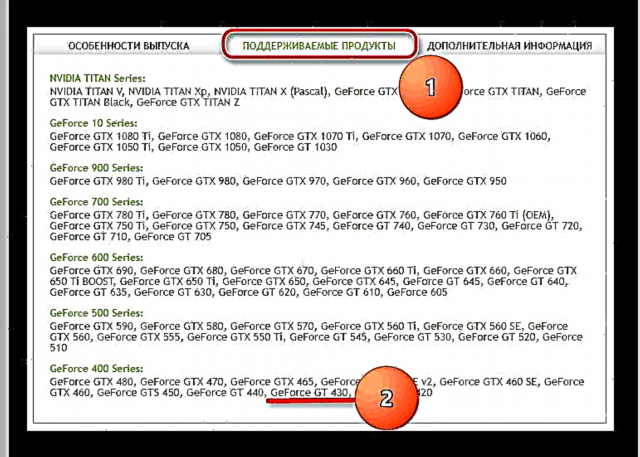
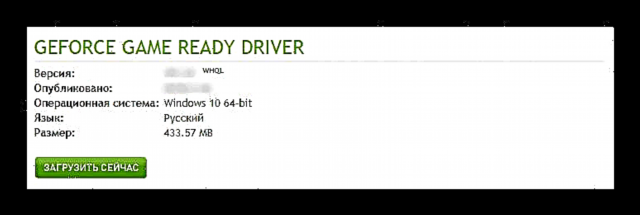

بارگیری فایل اجرایی به رایانه شروع می شود. پس از بارگیری ، می توانید نرم افزار را نصب کنید.
مرحله 2: نصب درایور
از قسمت بارگیری مرورگر خود یا از پوشه ای که فایل نصب را بارگیری کرده اید ، آن را با دو بار کلیک کردن بر روی دکمه سمت چپ ماوس اجرا کنید.
- پس از یک فرآیند اولیه سازی کوتاه ، پنجره NVIDIA Installer ظاهر می شود. این مسیری را به دایرکتوری نشان می دهد که در آن اجزای نرم افزار بسته نشده باشند. در صورت تمایل می توانید آن را تغییر دهید ، اما توصیه می کنیم مقدار پیش فرض را ترک کنید. کلیک کنید باشه برای ادامه
- بسته باز کردن راننده آغاز می شود ، پیشرفت آن می توانید در یک پنجره کوچک با مقیاس درصد پر کردن مشاهده کنید.
- مرحله بعدی است "بررسی سازگاری سیستم"، این روند همچنین مدتی طول می کشد.
- پس از اتمام ، سیستم عامل و کارت گرافیک را برای سازگاری اسکن کنید ، مطالب مربوط به قرارداد پروانه و شرایط آن را بخوانید. بعد از انجام این کار ، کلیک کنید "بپذیر ، ادامه ده.".
- حال باید درباره پارامترهای نصب درایور و نرم افزارهای مرتبط تصمیم بگیرید. "اکسپرس" به این معنی است که نرم افزار لازم به صورت خودکار نصب می شود. "انتخابی" به شما اجازه می دهد تا بطور مستقل تعیین کنید که چه مؤلفه های نرم افزاری در سیستم نصب خواهد شد. گزینه دوم را در نظر بگیرید ، زیرا اولین مورد نیاز به مداخله کاربر نیست.
- با فشار دادن دکمه "بعدی"، می توانید برنامه های نصب شده را انتخاب کنید. علامت علامت مقابل درایور گرافیک باید سمت چپ ، برعکس "NVIDIA GeForce Experience" - بسیار مطلوب است ، زیرا این برنامه برای یافتن و نصب به روزرسانی ها ضروری است. با مورد سوم در لیست ، کاری را که مناسب می بینید انجام دهید. در همین مورد ، اگر قصد دارید درایورها و نرم افزارهای اضافی را نصب کنید ، همانطور که می گویند ، از ابتدا ، جعبه زیر را بررسی کنید "نصب تمیز انجام دهید". پس از انتخاب ، روی کلیک کنید "بعدی" برای رفتن به نصب
- مراحل نصب درایور و نرم افزاری که انتخاب می کنید آغاز خواهد شد. در این مدت چندین بار صفحه کامپیوتر خالی می شود و دوباره روشن می شود. این طبیعی است ، اما توصیه می کنیم در این مدت کارهایی را روی رایانه شخصی انجام ندهید.
- پس از اتمام مرحله اول نصب ، مجدداً راه اندازی مجدد می شود. این در اعلامیه مربوطه نشان داده می شود. فراموش نکنید که تمام برنامه های فعال را ببندید و اسنادی را که با آنها کار می کنید ذخیره کنید. بعد از انجام این کار ، کلیک کنید اکنون راه اندازی مجدد شود یا بعد از 60 ثانیه برای راه اندازی مجدد خودکار صبر کنید.
- کامپیوتر مجدداً راه اندازی می شود و پس از شروع کار ، نصب درایور ادامه خواهد یافت. پس از اتمام مراحل ، یک گزارش کوچک در پنجره Installation Wizard ظاهر می شود. اکنون می توانید با خیال راحت دکمه را فشار دهید بستن.





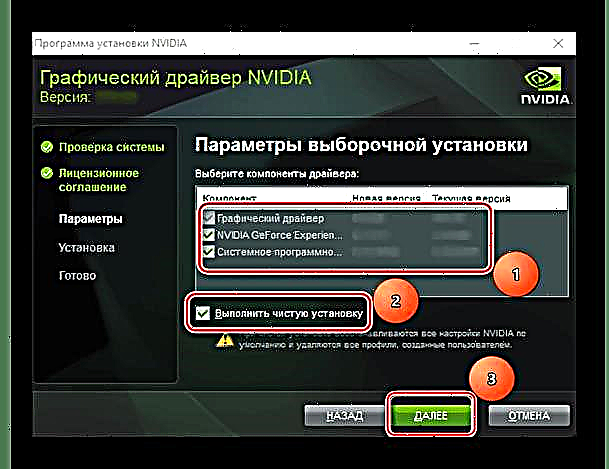

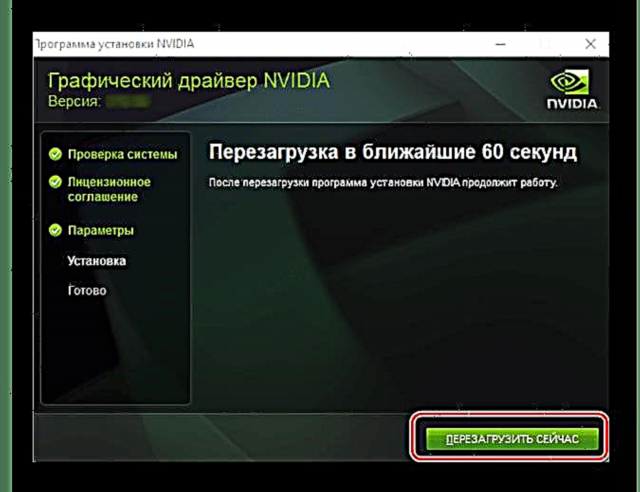
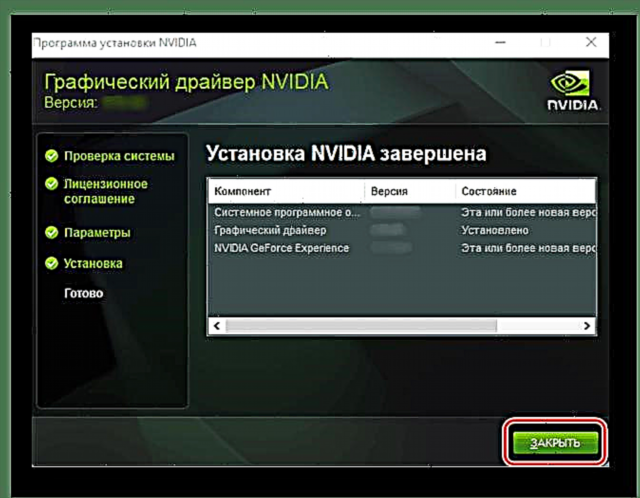
تبریک می گویم ، درایور آداپتور ویدیویی NVIDIA GeForce GT 430 با موفقیت نصب شده است. اگر در حین اجرای این روش با هر مشکلی روبرو هستید یا به سادگی آن را بسیار پیچیده می بینید ، توصیه می کنیم دستورالعمل های زیر را بخوانید.
همچنین ببینید: عیب یابی نصب درایور NVIDIA
روش 2: سرویس آنلاین NVIDIA
در روش قبلی ، پیشنهاد شد که به طور دستی تمام پارامترهای کارت گرافیک و سیستم عامل را انتخاب کنید. اگر نمی خواهید این کار را انجام دهید ، می ترسید در ورودی اشتباه کنید یا به سادگی مطمئن نیستید که می دانید کدام آداپتور ویدئویی روی رایانه شخصی شما نصب شده است ، می توانید از خدمات اسکنر آنلاین ارائه شده در وب سایت رسمی توسعه دهنده استفاده کنید.

ما در این مورد توصیه می کنیم که از استفاده از مرورگرها بر اساس موتور Chromium (از جمله Google Chrome) خودداری کنید. هر راه حل نرم افزاری دیگر ، از جمله استاندارد برای Windows Microsoft Edge یا Internet Explorer ، مناسب است.
سرویس آنلاین NVIDIA
- به محض کلیک روی پیوند بالا ، بررسی خودکار سیستم و کارت فیلم آغاز می شود. اقدامات بیشتر می تواند در یکی از دو سناریو توسعه یابد:
- اگر نسخه فعلی جاوا روی رایانه شما نصب شده است ، در پنجره بازشو با کلیک کردن روی دکمه اجازه راه اندازی آن را بدهید. "اجرا".
- اگر اجزای نرم افزاری جاوا نصب نشده باشند ، پیام نشان داده شده در تصویر زیر ظاهر می شود. در این حالت ، شما نیاز به بارگیری و نصب این نرم افزار خواهید داشت. ما بعداً در مورد این موضوع صحبت خواهیم کرد ، اما در حال حاضر اقدامات بعدی را برای اسکن موفقیت آمیز سیستم عامل در نظر خواهیم گرفت.
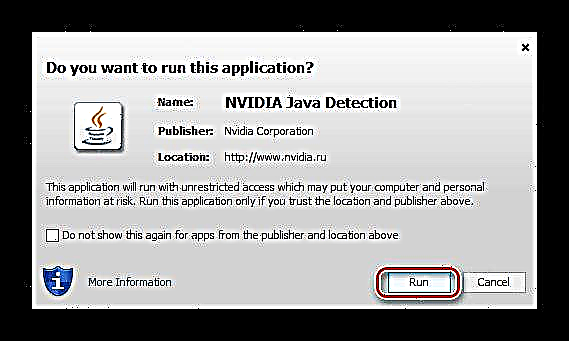
- پس از اتمام بررسی ، سرویس آنلاین NVIDIA بطور خودکار سری و مدل آداپتور گرافیکی شما را تعیین می کند. علاوه بر این ، نسخه و عمق بیت سیستم عامل را تشخیص می دهد و از این طریق شما را از اقدامات غیر ضروری نجات می دهد.
در صورت تمایل ، اطلاعات ارائه شده در صفحه بارگیری را بخوانید ، سپس کلیک کنید "بارگیری".
- پس از توافق با شرایط پروانه ، فایل نصاب را روی دیسک رایانه شخصی خود بارگیری کنید. مراحل مرحله 2 روش قبلی را دنبال کنید.


مزیت این روش این است که نیازی به اقدامی از سوی کاربر به غیر از کلیک کردن غیرقانونی بر روی لینک ها نیست. بقیه به صورت خودکار انجام می شود. تنها مشکل ممکن عدم حضور در رایانه اجزای جاوا برای اسکن سیستم عامل است. بیایید در مورد نحوه نصب این نرم افزار صحبت کنیم.
- در پنجره با اطلاع رسانی در مورد لزوم نصب جاوا ، بر روی دکمه آرم کوچک کلیک کنید.
- این عمل شما را به صفحه رسمی وب سایت هدایت می کند ، جایی که باید دکمه را فشار دهید "بارگیری جاوا به صورت رایگان".
- این تنها برای تأیید اهداف خود باقی می ماند ، برای این کار فقط باید روی دکمه کلیک کنید "موافقت کنید و بارگیری مجدد را شروع کنید". ممکن است نیاز به تأیید اضافی بارگیری داشته باشید.
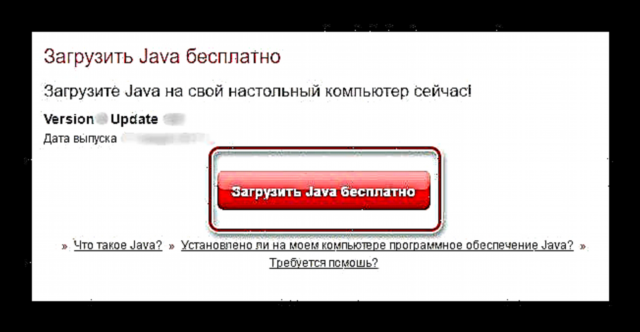


پس از بارگیری فایل نصب جاوا در رایانه ، بر روی آن دوبار کلیک کرده و آن را درست مثل هر برنامه دیگر نصب کنید. برای اسکن سیستم و نصب درایور GeForce GT 430 مراحل 1-3 را در بالا تکرار کنید.
روش 3: کاربرد اختصاصی
روش های گفته شده در بالا به شما امکان می دهد نه تنها درایور کارت ویدیوی مورد نظر ، بلکه نرم افزار اختصاصی - NVIDIA GeForce Experience را نیز در سیستم نصب کنید. این نرم افزار امکان پیکربندی انعطاف پذیر و تغییر پارامترهای آداپتور را فراهم می کند ، علاوه بر این به شما امکان می دهد تا درایورها را رصد کنید و به محض در دسترس بودن نسخه های جدید ، آنها را به صورت خودکار بروزرسانی کنید. سایت ما مطالب مفصلی در مورد نحوه استفاده از این برنامه دارد و با آشنایی با آن می توانید نحوه به روزرسانی نرم افزار برای GeForce GT 430 را بیاموزید.
بیشتر بخوانید: درایورهای گرافیک را در NVIDIA GeForce Experience به روز کنید

روش 4: نرم افزار تخصصی
علاوه بر برنامه های اختصاصی تولید شده توسط سازندگان سخت افزار رایانه های شخصی ، برنامه های بسیاری با عملکرد بسیار گسترده تر وجود دارد. چنین نرم افزاری به شما امکان می دهد تا ارتباط و در دسترس بودن درایورها را برای کلیه قطعات آهن موجود در رایانه یا لپ تاپ بررسی کنید و سپس آنها را در سیستم بارگیری و نصب کنید. بیشتر نمایندگان این بخش نرم افزار در حالت اتوماتیک کار می کنند ، وقف تعدادی کارکرد مفید هستند و نیازی به مهارت خاصی از طرف کاربر ندارند. شما می توانید با لیست آنها در وب سایت ما آشنا شوید.
بیشتر بخوانید: برنامه های کاربردی تخصصی برای جستجو و نصب درایور
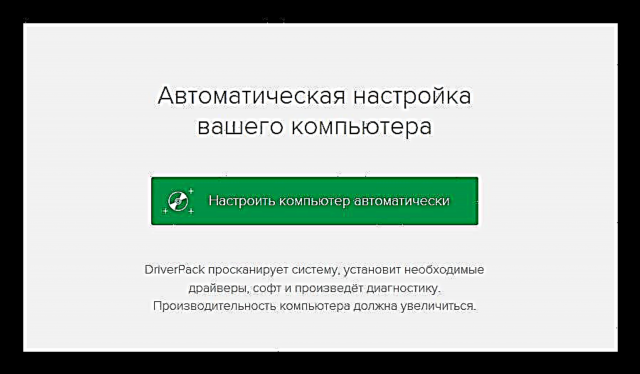
در میان وفور چنین برنامه هایی ، محبوب ترین آن DriverPack Solution است که وقف گسترده ترین و مرتباً بروزرسانی داده های مؤلفه های نرم افزار است. DriverMax نسبت به آن کاملاً پایین است ، اما در مورد آداپتور گرافیکی NVIDIA GeForce GT 430 ، عملکرد آن به اندازه کافی خواهد بود. دستورالعمل استفاده از برنامه در لینک زیر ارائه شده است.
بیشتر بخوانید: به روزرسانی و نصب درایورها با استفاده از DriverMax

روش 5: شناسه سخت افزار
همه کاربران نمی دانند که هر دستگاه نصب شده در رایانه شخصی یا لپ تاپ دارای شماره منحصر به فرد خود است. این شناسه ای است که توسط سازنده برای شناسایی تجهیزات موجود در سیستم عامل ارائه شده است. با دانستن مقدار این شناسه ، می توانید به راحتی نرم افزار لازم را پیدا کنید. در اینجا کارت گرافیک GeForce GT 430 وجود دارد:
PCI VEN_10DE & DEV_0DE1 & SUBSYS_14303842

فقط کافی است این مقدار را کپی کرده و آن را در قسمت جستجو در سایت قرار دهید ، که امکان جستجوی درایورها را توسط ID فراهم می کند. این موضوع قبلاً به طور مفصل در وب سایت ما مورد بحث قرار گرفته بود ، بنابراین توصیه می کنیم خود را با آن آشنا کنید.
بیشتر بخوانید: درایورها را با شناسه سخت افزار جستجو کنید
نکته: اگر یک سایت تخصصی نتواند دستگاه را با مقدار فوق العاده تعیین کند ، کافی است آن را در جستجوی مرورگر خود وارد کنید (به عنوان مثال در Google). یکی از اولین منابع وب در خروجی ، منبعی خواهد بود که می توانید آخرین درایورها را بارگیری کنید.

روش 6: مدیر دستگاه Windows
آخرین گزینه جستجو مورد نیاز برای کارت ویدیویی مورد نظر ، که می خواهم در مورد آن صحبت کنم ، شامل استفاده از ابزارهای منحصرا سیستم است. یعنی نیازی به بازدید از منابع وب نیست ، بارگیری و نصب برنامه های اضافی. در بخش ویندوز بنام مدیر دستگاه، می توانید به طور خودکار درایور گمشده را بروزرسانی یا نصب کنید.
درباره نحوه انجام این کار ، قبلاً در وب سایت ما توضیح داده شده بود ، پیوندی به مقاله مربوطه در زیر پیوست شده است. تنها احتیاطی که هنگام استفاده از این روش باید در نظر بگیرید اینست که ممکن است نرم افزار اختصاصی NVIDIA GeForce Experience در سیستم نصب نشده باشد.
بیشتر بخوانید: با استفاده از "مدیریت دستگاه" برای به روزرسانی و نصب درایورها

نتیجه گیری
این همه همانطور که از مطالب فوق مشخص است ، گزینه های بسیاری برای جستجو و نصب مؤلفه های نرم افزاری لازم برای کار NVIDIA GeForce GT 430 وجود دارد. بنابراین ، هر کاربر قادر خواهد بود برای خود مناسب ترین و مناسب ترین را انتخاب کند.